Evernoteのノートを読み込む
Evernote高機能連携アドオンを購入している場合、指定したアカウントのEvernoteから、ノートの内容を読み込んで編集できます。
ノートに何もクリップされていない場合は、テキストが読み込まれます。ノートに7notesドキュメント形式のファイルがクリップされている場合は、そのファイルが読み込まれます。
※7notesドキュメント形式以外のファイルだけがクリップされている場合は、読み込むことができません。
読み込んだ内容は、7notesのメモとして保存されます。これを編集して、Evernoteの元のノートに上書きで保存することもできます。
※Google Playの製品版でのみ、この機能を利用できます。
※Evernoteのノートを読み込んだあと、「Done」をタップするなどして編集を終了すると、上書きできなくなります。
- エディタ画面でメニューキーを押します。
- メニューから「連携」をタップします。
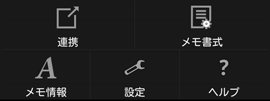
- 連携画面から「Evernoteと高機能連携」>「ノートを読み込む」をタップします。
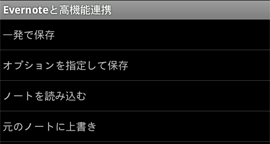
- ノートブック一覧画面で、読み込むノートが含まれるノートブックをタップします。
- ノート一覧画面で、読み込むノートをタップします。
タップしたノートが読み込まれます。
※Evernote高機能連携アドオンを購入するには、手順3.で「Evernoteと連携」>「Evernote連携の高機能版を購入」をタップします。